Kodi suporta vários dispositivos e sistemas operacionais. Instalar o Kodi em dispositivos Android é muito mais fácil do que instalar o servidor de mídia em outros dispositivos de streaming. Você pode instalar o Kodi na Google Play Store ou em baixe seu arquivo APK e instale-o manualmente. O Kodi para Android também está disponível em outras lojas de aplicativos que não são do Google.
Este tutorial mostrará diferentes maneiras de instalar o Kodi em dispositivos Android. Você também aprenderá como instalar complementos Kodi no aplicativo Android e em repositórios de terceiros.
Requisitos do aplicativo Kodi
O Kodi funcionará em dispositivos com Android. No entanto, seu dispositivo deve atender a requisitos específicos de software e hardware para obter a melhor experiência no aplicativo Kodi.
1. Tamanho da tela
A versão mais recente do Kodi usa a skin “Estuário”. É uma interface intuitiva e fácil de usar que funciona melhor em dispositivos com tela de pelo menos 5 polegadas. O Kodi funcionará em telas menores, mas o aplicativo oferece a melhor experiência em dispositivos com o tamanho de tela recomendado.
2. Requisitos do sistema operacional
Para instalar o aplicativo Kodi, você precisa de um dispositivo Android com pelo menos Android v5.0 Lollipop. Acesse Configurações >Sobre o telefone e verifique a linha da versão do Android para ver qual versão do sistema operacional Android está sendo executada no seu smartphone.
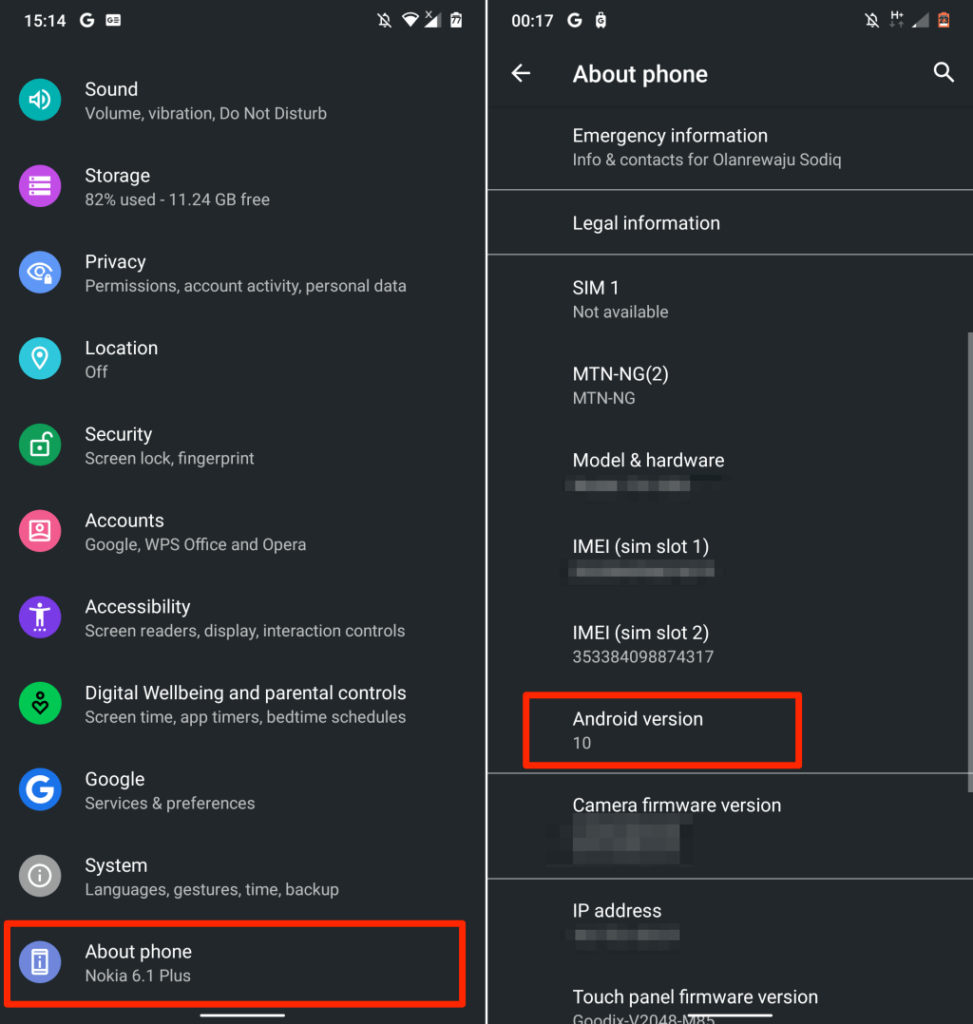
Se o seu telefone não atender aos requisitos ou se você estiver com problemas para baixar o Kodi, atualize o telefone e tente novamente.
Vá para Configurações >Sistema >Avançado >Atualização do Sistema e toque em Verificar atualizações para instalar a versão mais recente do Android disponível para o seu smartphone.
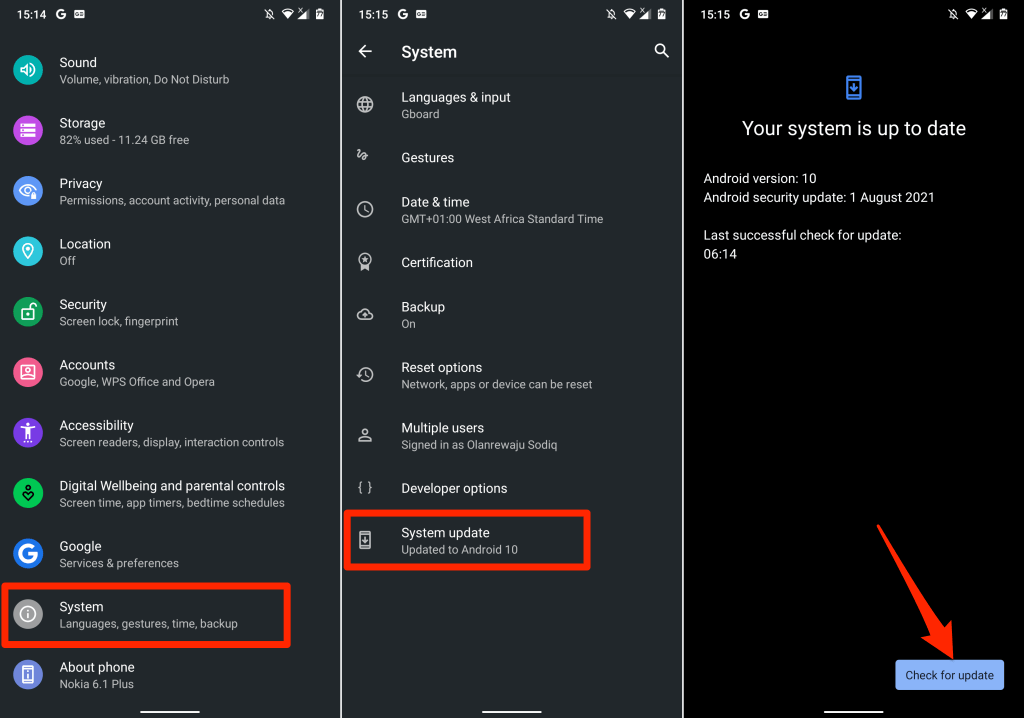
Instale o Kodi da Google Play Store
Instalar o Kodi pela loja de aplicativos do seu dispositivo é o método mais fácil e seguro de obter o aplicativo no seu dispositivo Android.
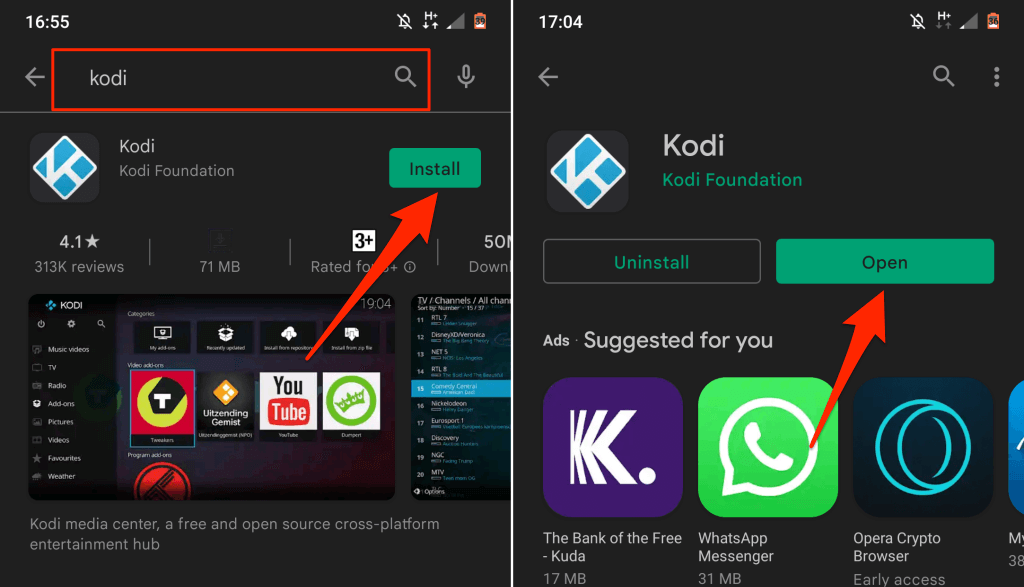
Carregar Kodi de sites de terceiros
Se for seu o dispositivo não instala aplicativos da app store, baixe o arquivo do pacote Kodi e instale o aplicativo manualmente. Existem muitos sites onde você pode baixar o arquivo APK do Kodi, mas nem todos são confiáveis. Certifique-se de baixar o arquivo do pacote Kodi em sites APK seguros —APK4Fun, APKMirror, APKPure, etc. Caso contrário, seu dispositivo poderá encontrar problemas ao analisar ou instalar o arquivo APK.
Para fazer o sideload do Kodi, você também precisa garantir que seu dispositivo Android suporte a instalação de aplicativos de fontes desconhecidas/não oficiais.
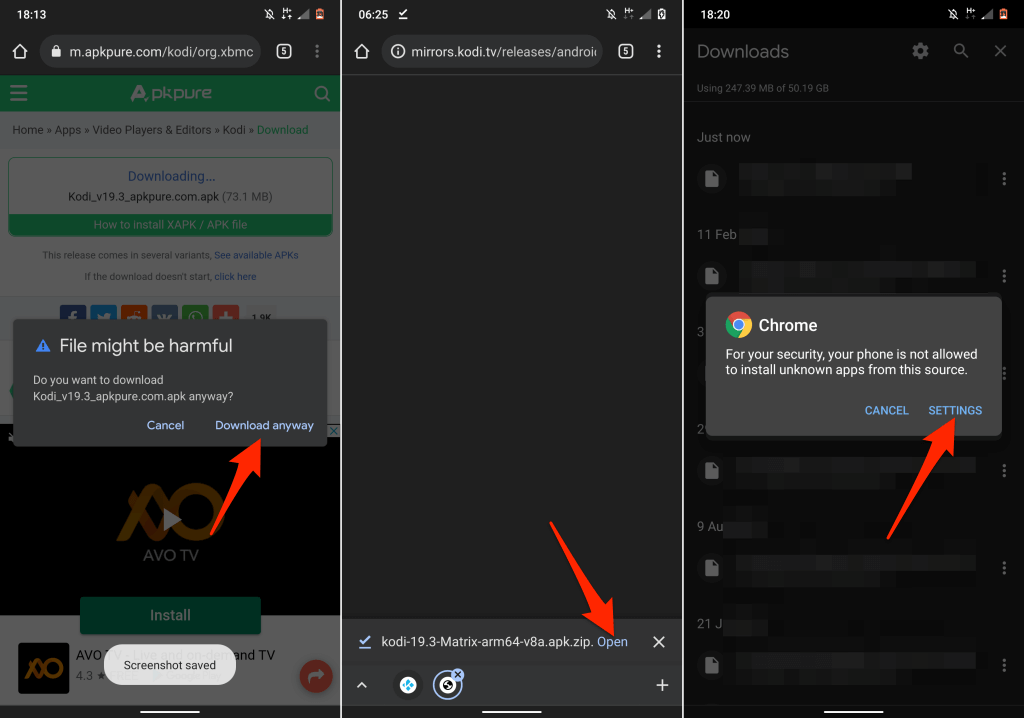
Como alternativa, acesse Configurações >Aplicativos e notificações >Avançado >Acesso especial a aplicativos .
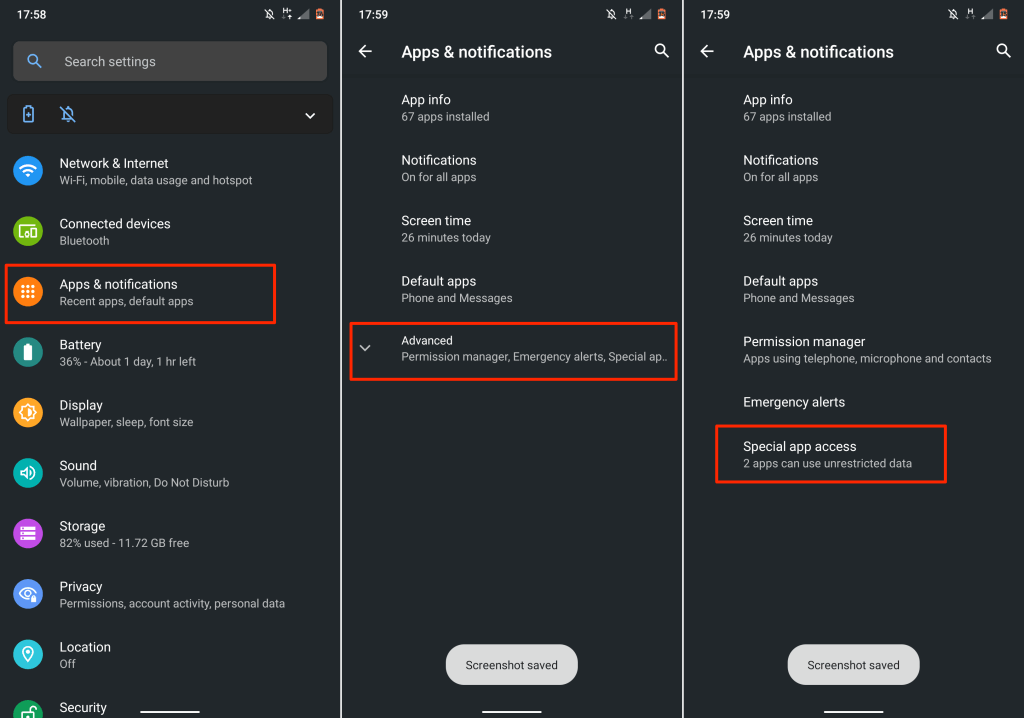
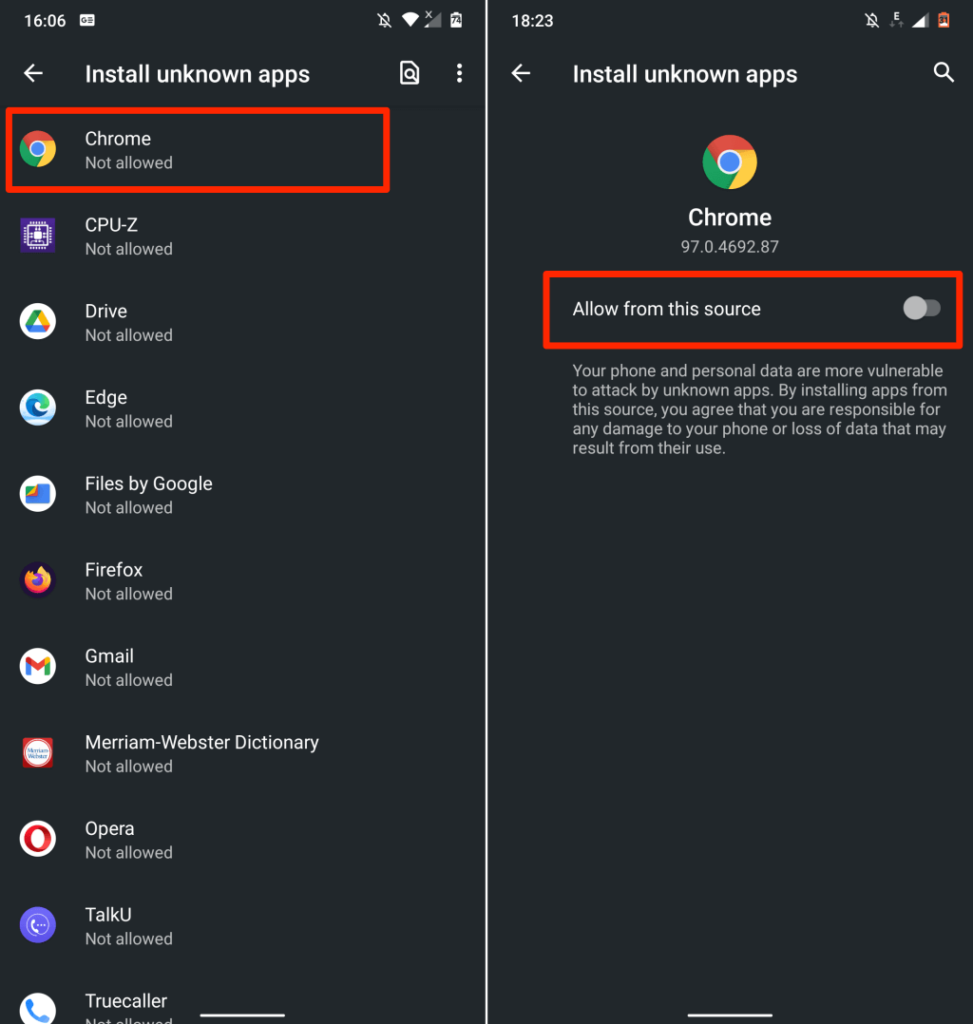
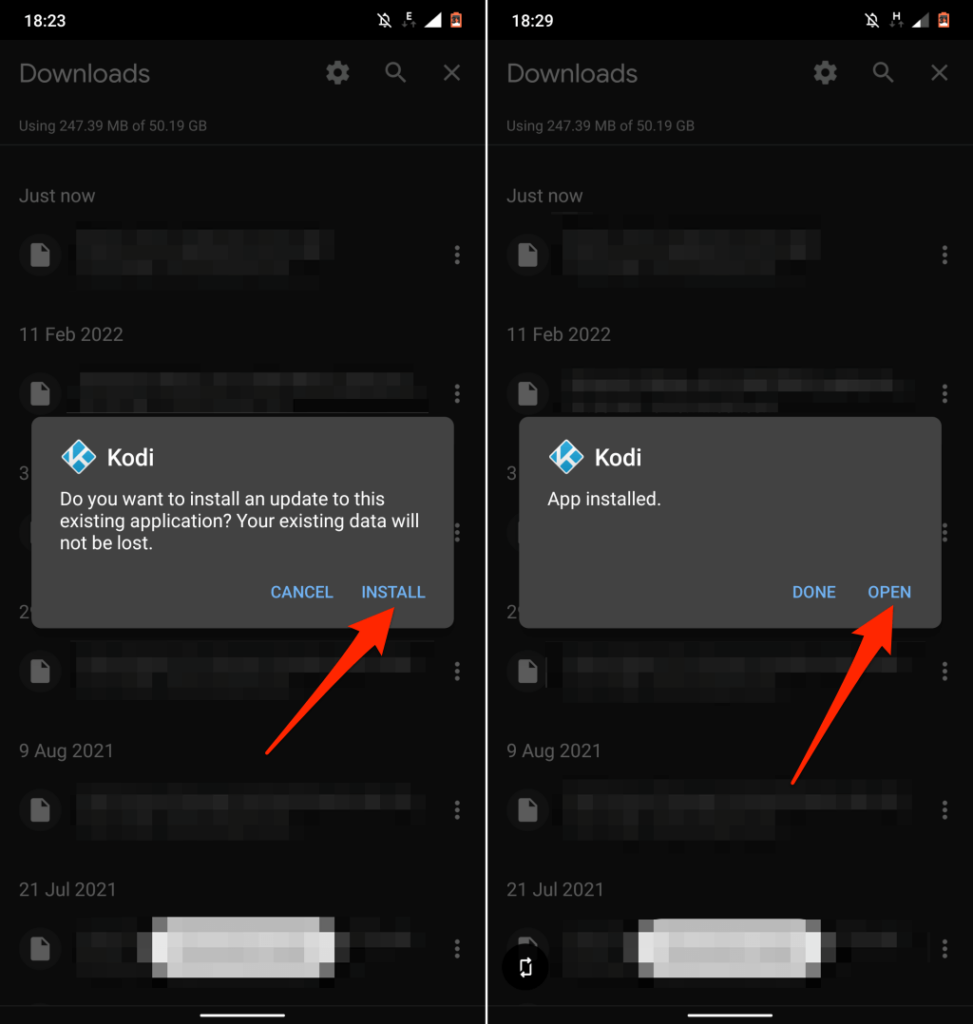
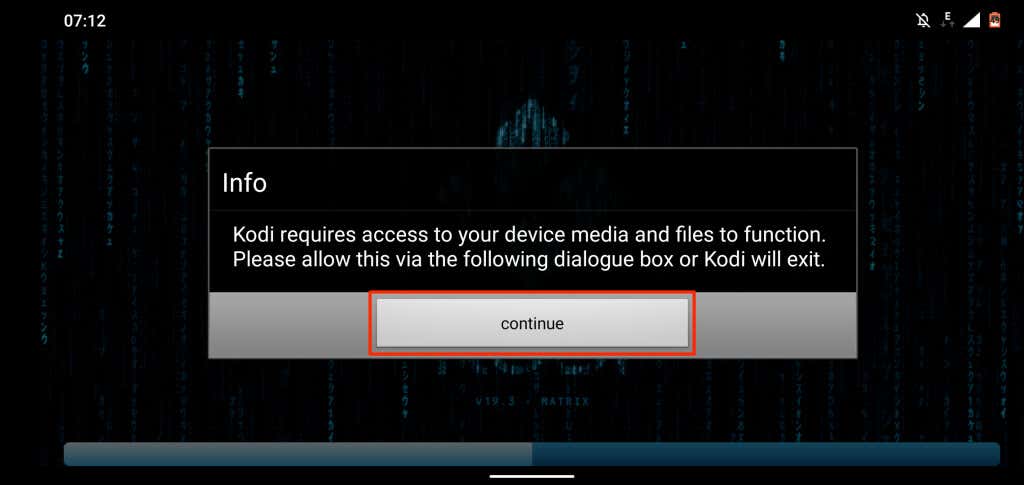
Instale o Kodi em dispositivos Android da Huawei
Embora os smartphones Huawei ainda executem o sistema operacional Android, eles não oferecem mais suporte aos serviços do Google. Você pode fazer o sideload do arquivo APK do Kodi em telefones Huawei Android, mas não pode instalar o aplicativo na Play Store. Portanto, a melhor (e mais segura) opção é instalar o Kodi da AppGallery da Huawei.
Abra o aplicativo AppGallery em seu smartphone Huawei, pesquise Kodi e toque em Instalar ao lado do Kodi..
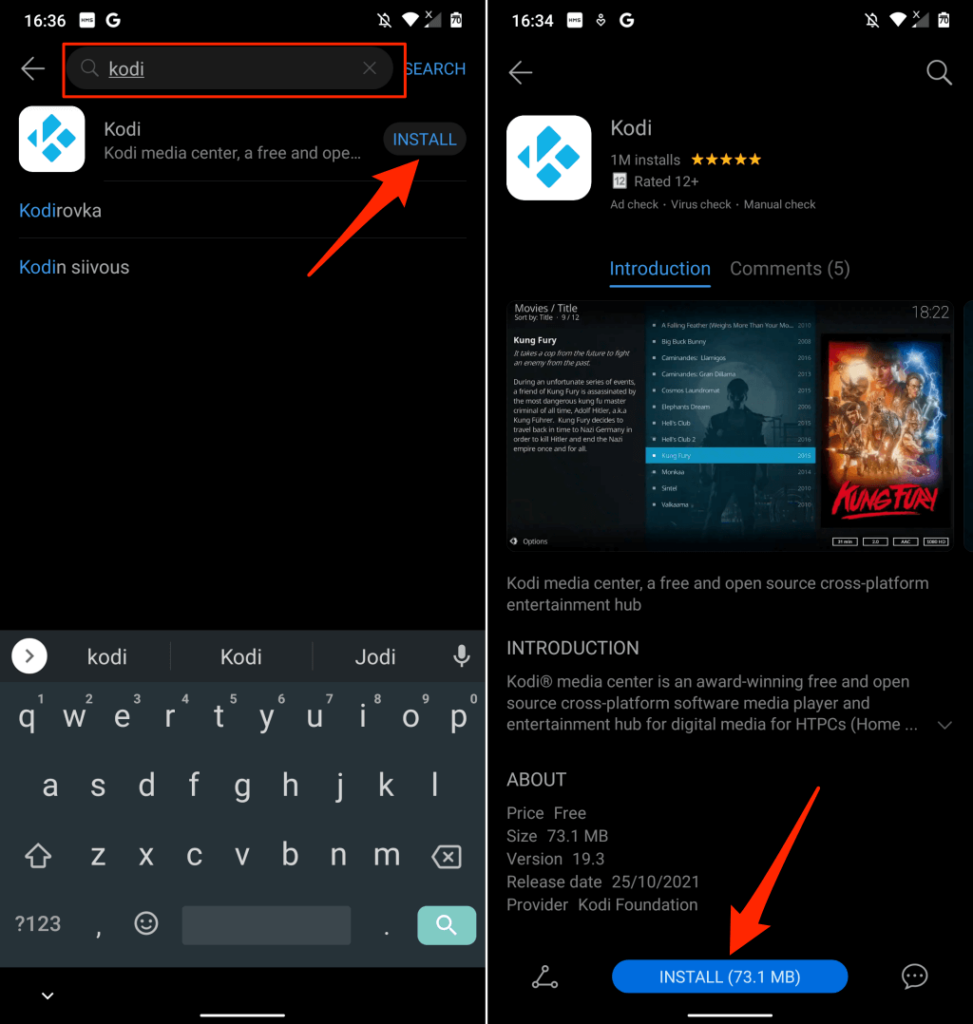
Se você estiver lendo esta postagem no seu smartphone Huawei, o esse link irá redirecioná-lo para a página Kodi na AppGallery. Em seguida, toque em Instalar para instalar o aplicativo no seu dispositivo.
Como alternativa, visite a página de download no site da Kodi (http://kodi.tv/download/android ) no seu navegador e toque em Huawei App Gallery . Isso também irá redirecioná-lo para a página do Kodi no aplicativo AppGallery.
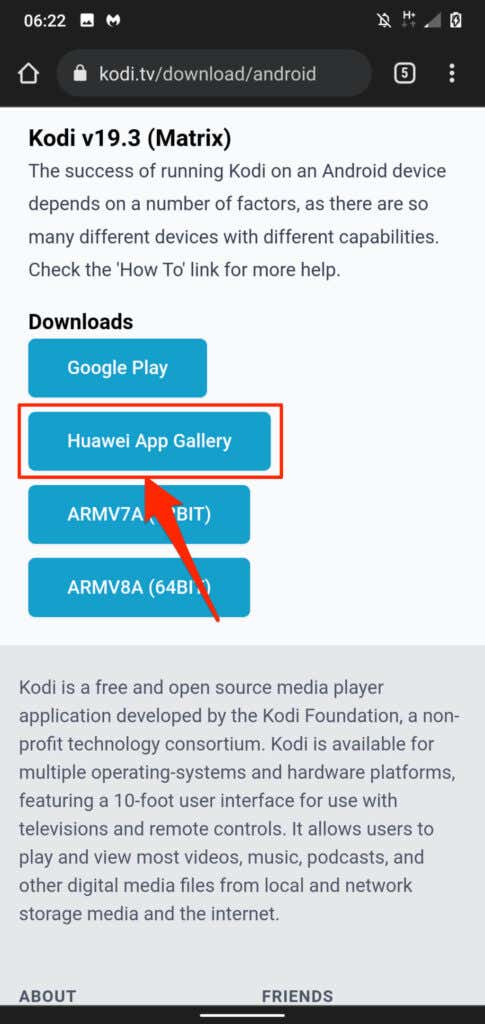
Instalar complementos Kodi
Os complementos ajudam você a aproveitar ao máximo o Kodi, pelo menos se você quiser transmitir conteúdo da Internet. Existem duas maneiras diferentes de instalar complementos no cliente Kodi Android. Você pode instalar complementos diretamente do repositório do aplicativo Kodi ou de fontes de terceiros, ou seja, baixando o complemento da Internet.
Instalar complemento dos repositórios Kodi
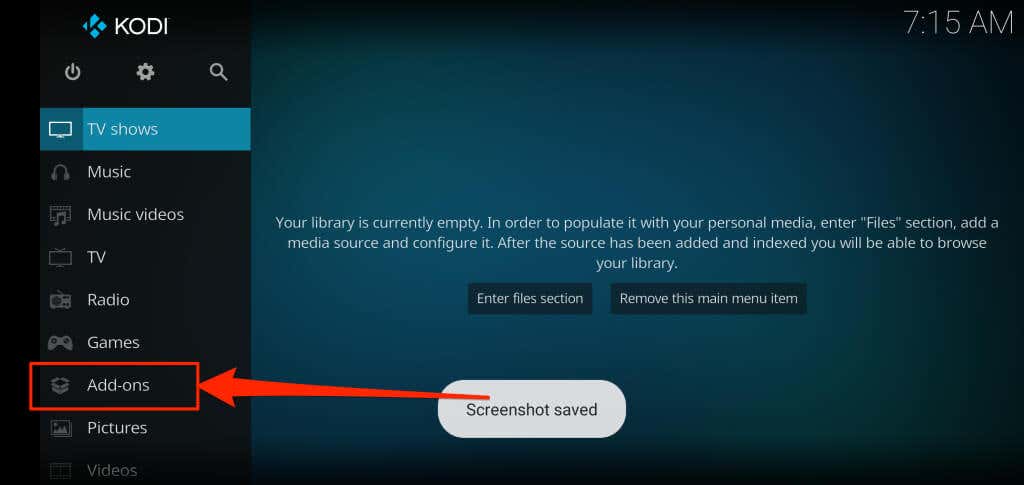
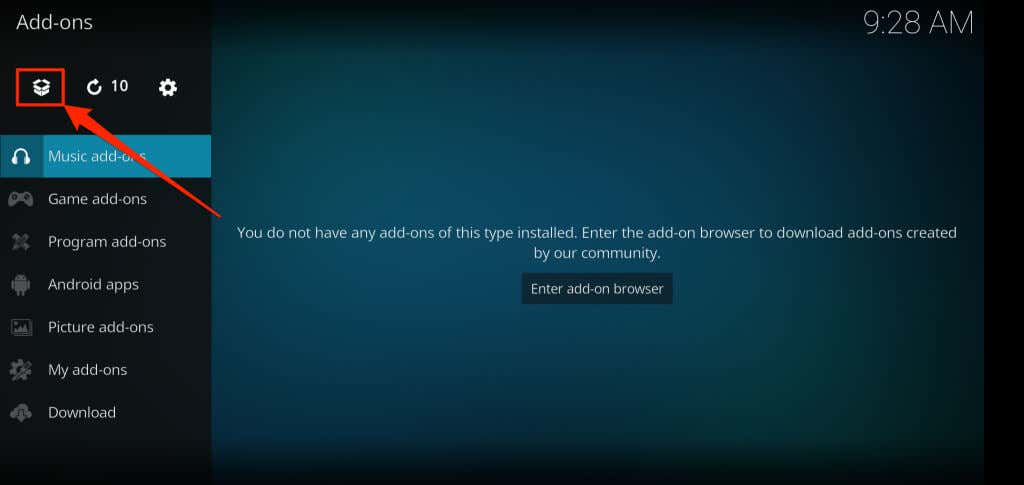
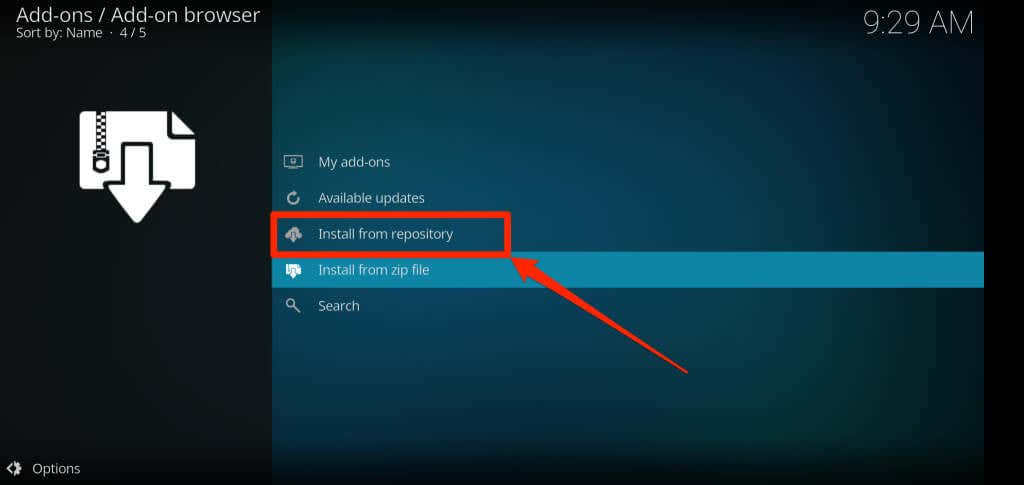
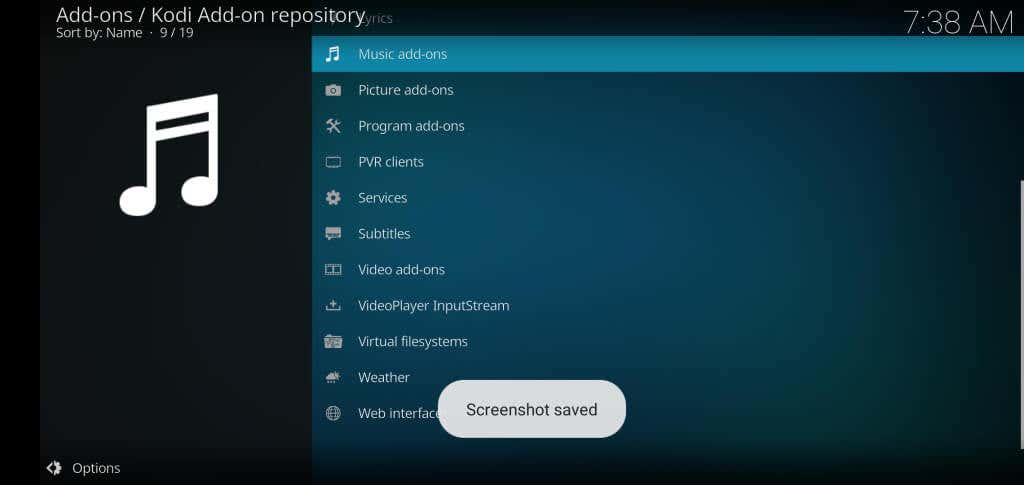
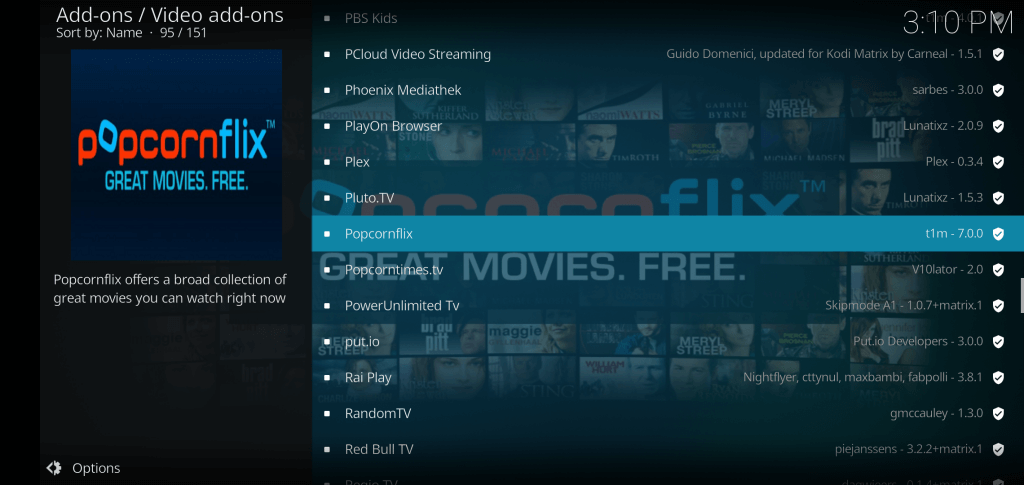
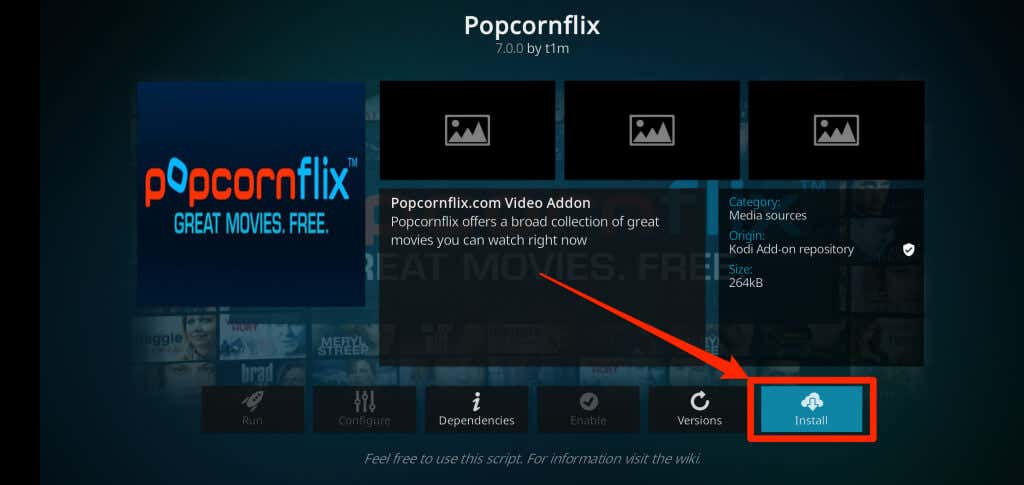
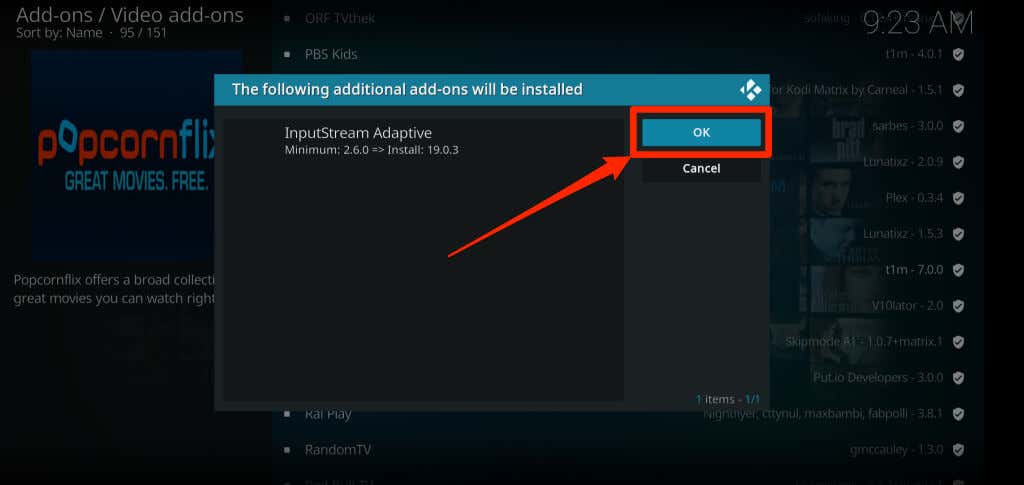
Alguns complementos exigem um complemento extra para funcionar corretamente. Portanto, certifique-se de aprovar a instalação dos complementos adicionais ou auxiliares.
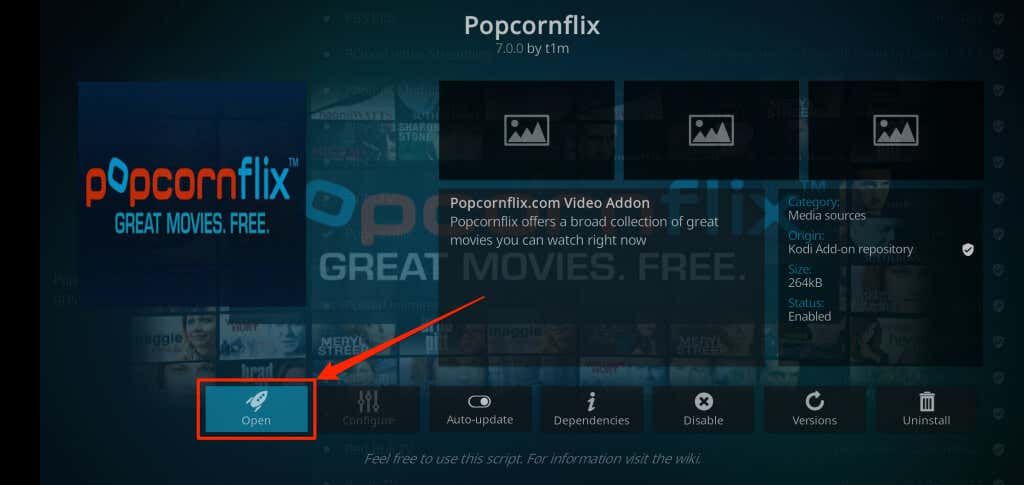
Instalar complementos Kodi de repositórios de terceiros
Antes de instalar um complemento baixado fora do repositório do aplicativo Kodi, configure o reprodutor de mídia para permitir complementos de fontes de terceiros. Baixe o complemento do repositório de terceiros (em formato ZIP) e siga as etapas abaixo para instalá-lo..
Observação: complementos de repositórios de terceiros podem danificar seu dispositivo e causar mau funcionamento do aplicativo Kodi. Portanto, certifique-se de baixar complementos apenas de repositórios confiáveis e seguros.
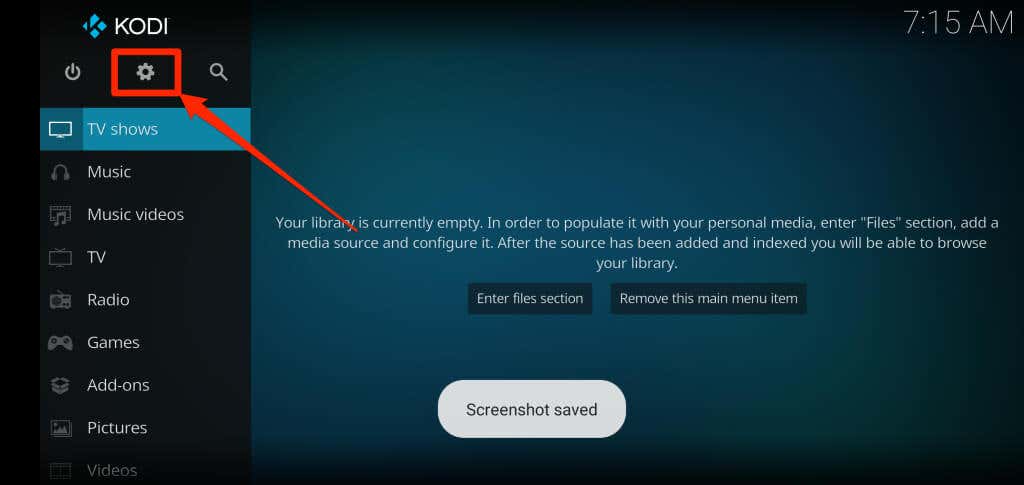
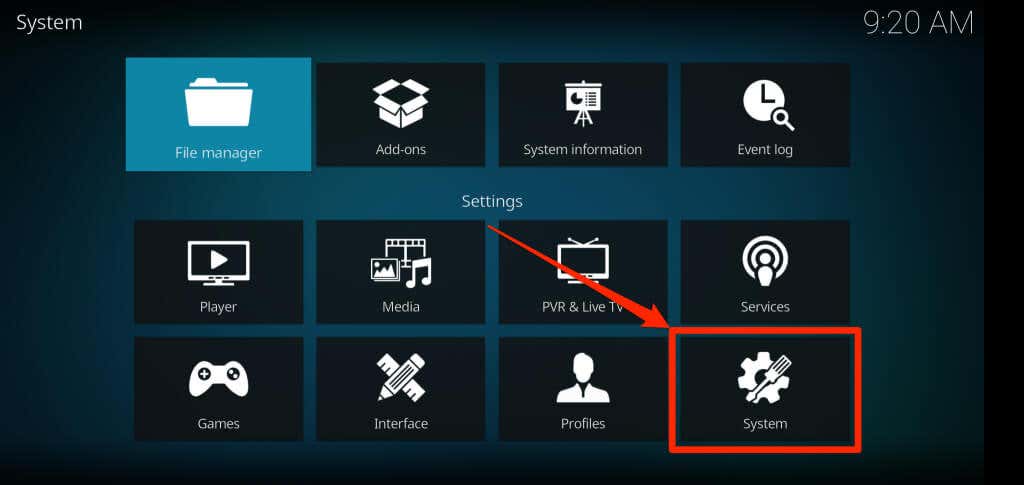
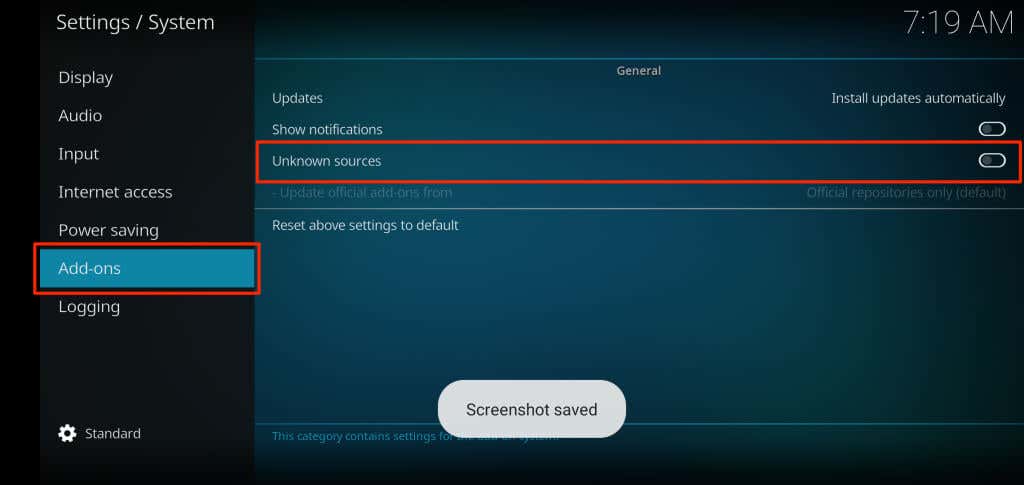
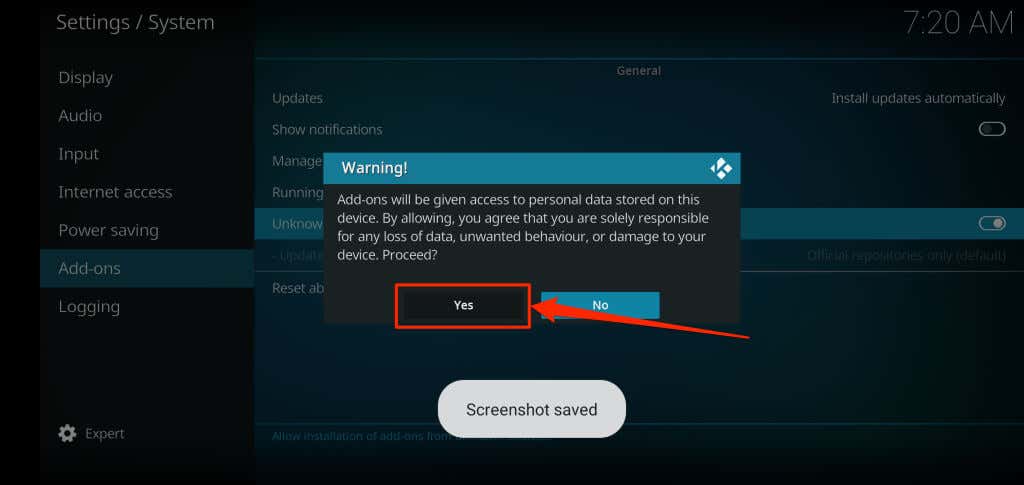
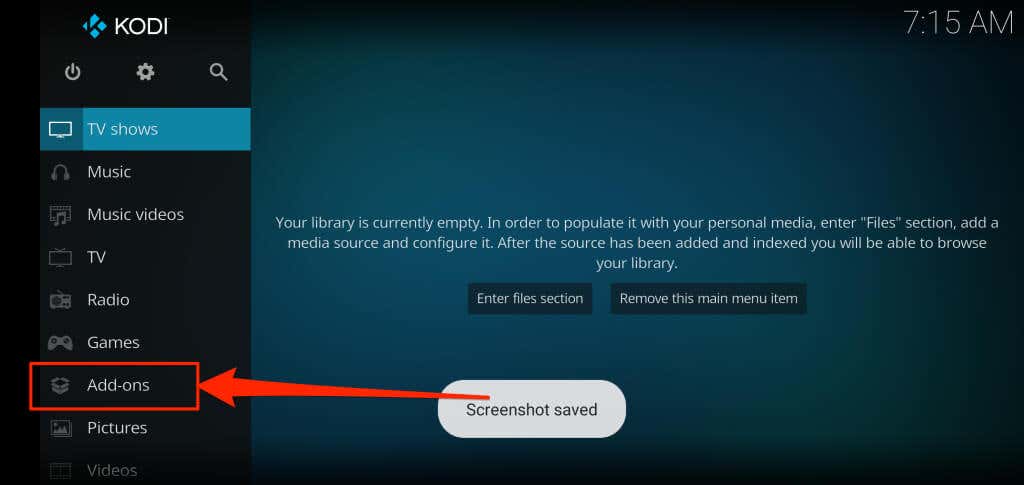
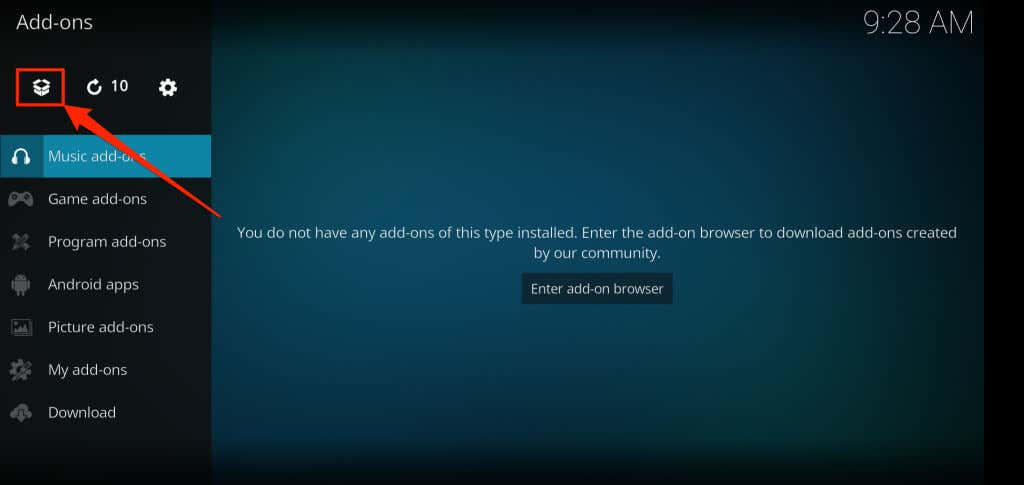
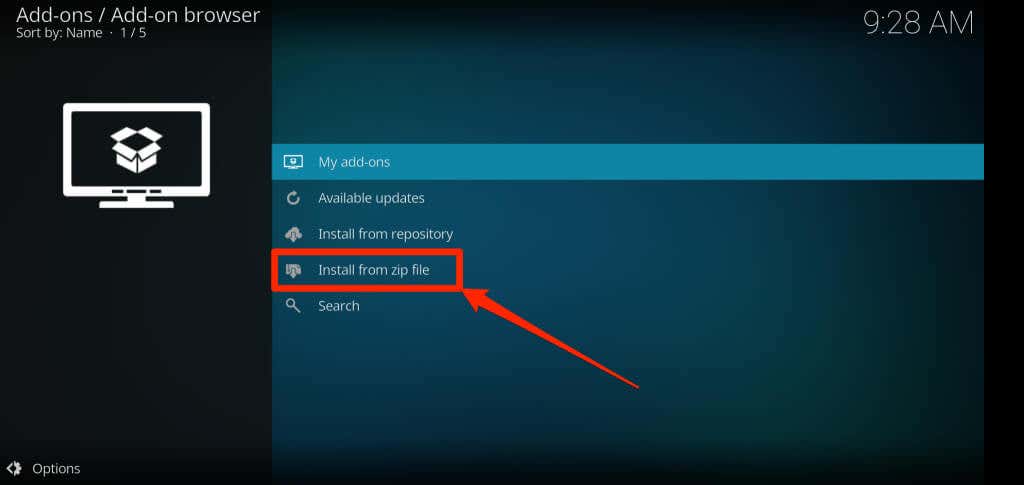
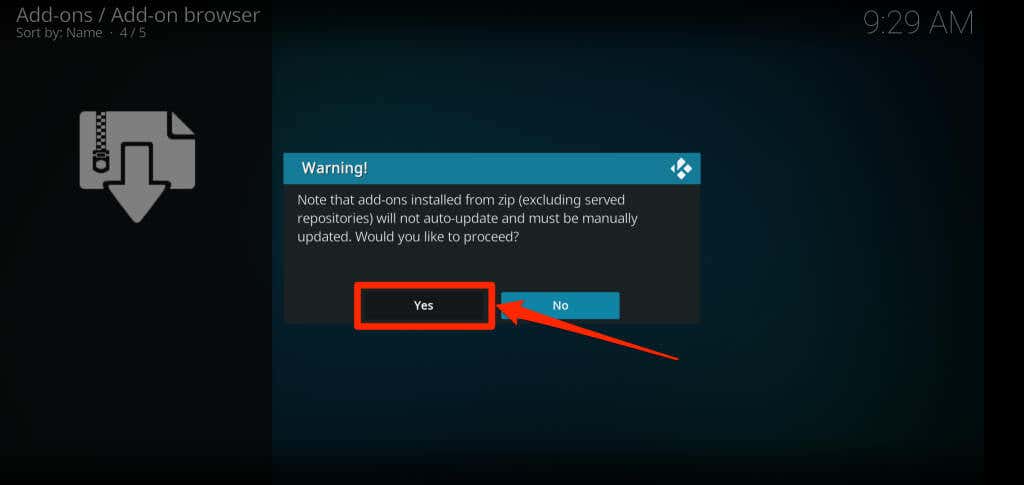
[26-install-kodi-addon-zip-file-third-party-repository]
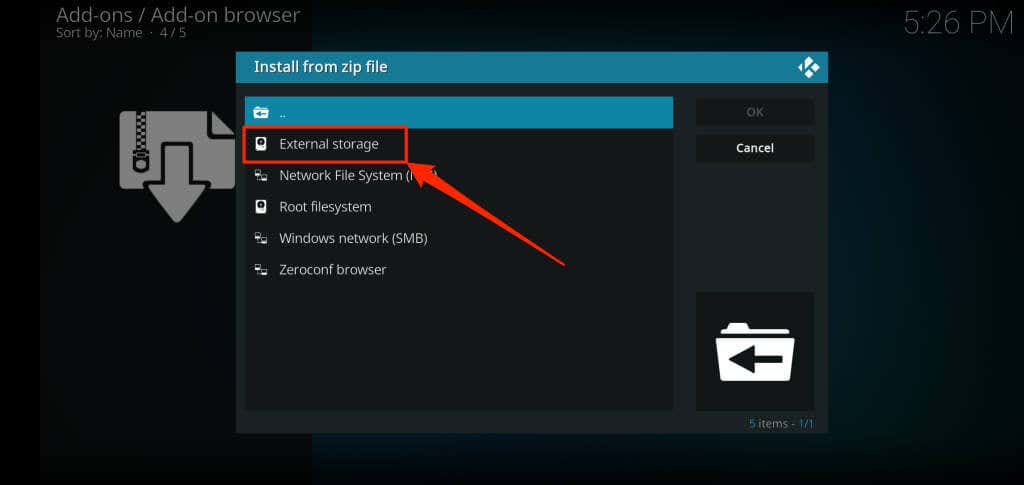
Instale o Kodi em caixas de Android TV
Como os dispositivos Android TV executam o sistema operacional Android, é fácil instalar o Kodi na Android TV. Você pode instalar o Kodi diretamente da Play Store ou carregar manualmente seu arquivo de configuração. Recomendamos fazer a primeira opção, pois é a opção mais segura e direta.
Abra a Google Play Store na tela inicial da sua Android TV, pesquise Kodi e instale o aplicativo.
Transmita conteúdo em qualquer lugar
A maneira mais segura e rápida de instalar o Kodi é através da app store do seu dispositivo. Recomendamos instalar a versão oficial do Kodi. Você pode encontrar dificuldades para usar e atualizar o Kodi se carregar uma versão não oficial do aplicativo. Além disso, instalar o Kodi fora da loja de aplicativos do seu dispositivo traz riscos de segurança. O arquivo do pacote do aplicativo pode conter malware que danificará seus arquivos.
.